Nội dung chính
Từ lâu việc lưu trữ dữ liệu đã không còn xa lạ gì nữa đối với chúng ta nữa đơn giản là các ứng dụng văn phòng ngày càng trở nên phổ biến nó xuất hiện khắp mọi nơi việc có nó đã giúp ích rất nhiều trong việc biến những giấy tờ nhàm chán bằng những dữ liệu văn bản. Nhưng đâu phải việc lưu trữ lại những tài liệu lúc nào cũng dễ dàng vì có thể bị lỗi và chúng ta luôn có đủ dung lượng để giữ nó.
Vì vậy, nén và giải nén file có thể nói là một trong những việc làm không thể thiếu đối với các bạn bây giờ vì khi sử dụng máy tính đặc biệt là khi tải về hoặc là chia sẻ nhiều file cùng lúc cho người dùng khác. Việc nén file giúp ta có thể tiết kiệm được thời gian và giảm được dung lượng file xuống mức thấp nhất giúp tiết kiệm được bộ nhớ cho thiết bị. Nếu bạn chưa biết thì hãy cùng mình tìm hiểu và tham khảo hướng dẫn cách giải nén file của bài viết dưới đây nhé.
Cách nén File bằng WinRAR
Để có thể nén được File bằng WinRAR thì bạn cần tải ứng dụng này về máy tính của mình. Đây là một trong những phần mềm hỗ trợ bạn nén và giải nén được nhiều người sử dụng vì phần mềm này khi dùng khá đơn giản nên sau khi bạn đã tải xong ứng dụng thì bạn hãy tham khảo ngay cách làm bên dưới nhé.
Bước 1: Đầu tiên bạn chỉ cần click chuột vào file mà bạn muốn nén sau đó chọn mục Thêm vào tập tin nén (Add to Archive).
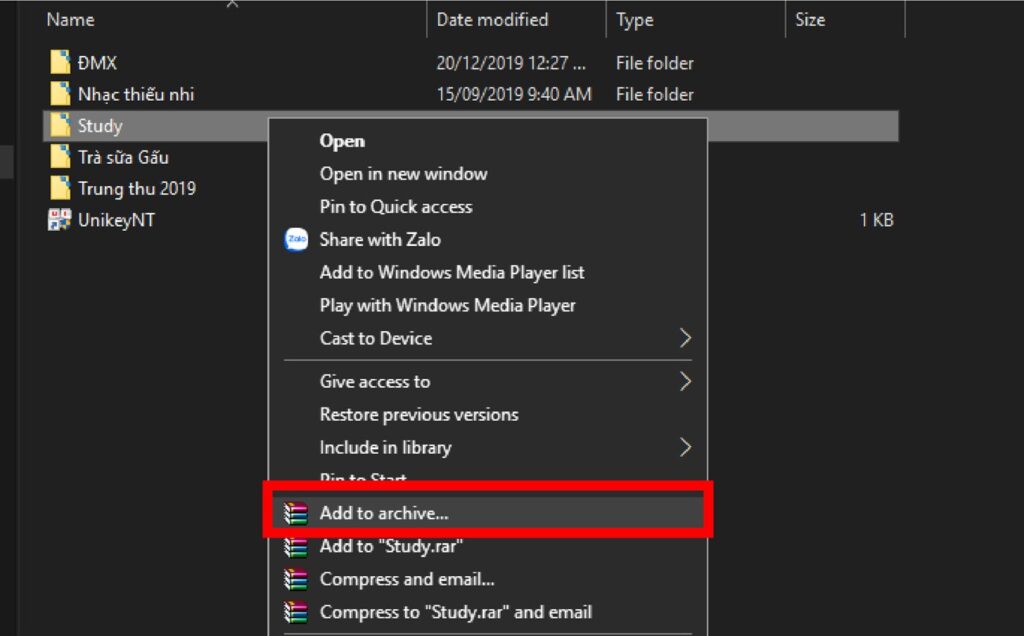
Bước 2: Khi đó trong mục Add to Archive.. sẽ hiển thị bạn chọn mục Tổng quát (General) và chọn định dạng file cần nén có thể là dạng RAR, RAR5, ZIP và sau đó nhấn OK để tiến hành nén file.
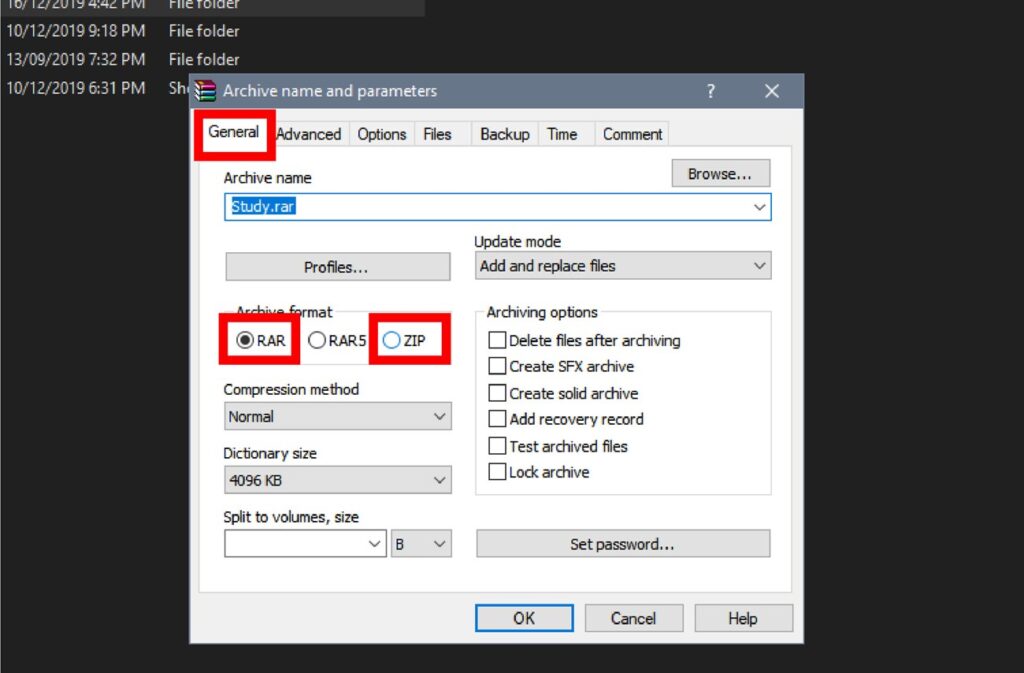
Bước 3: Nếu bạn muốn cài đặt mật khẩu cho file đó bạn chọn vào mục Đặt mật khẩu (Set password) Sau đó bạn nhập và điền vào mật khẩu xong thì bạn nhấn OK.
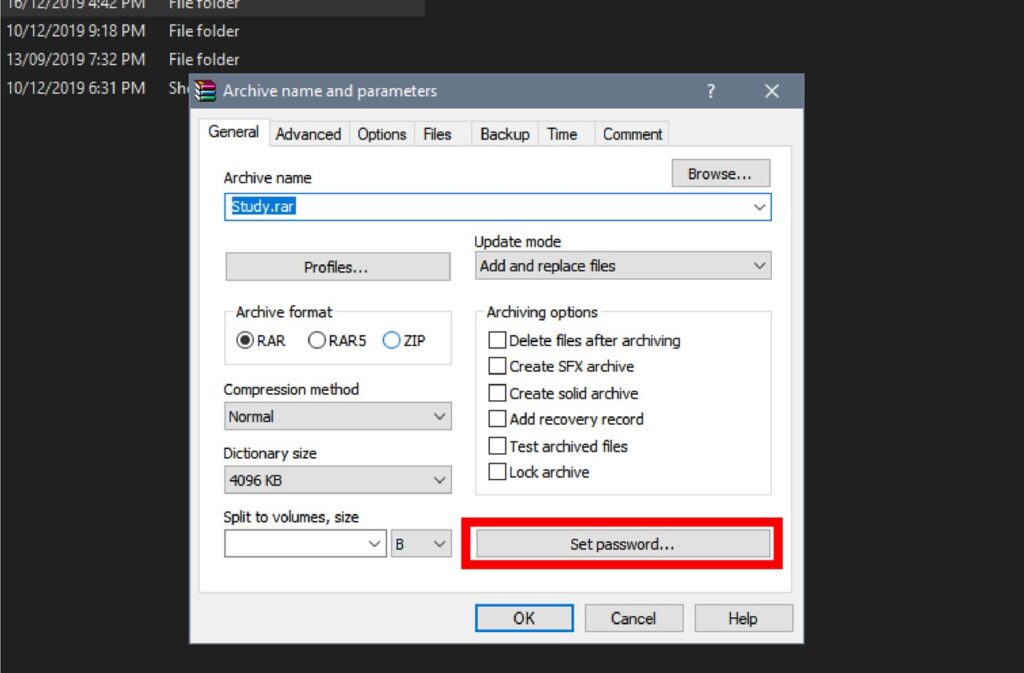
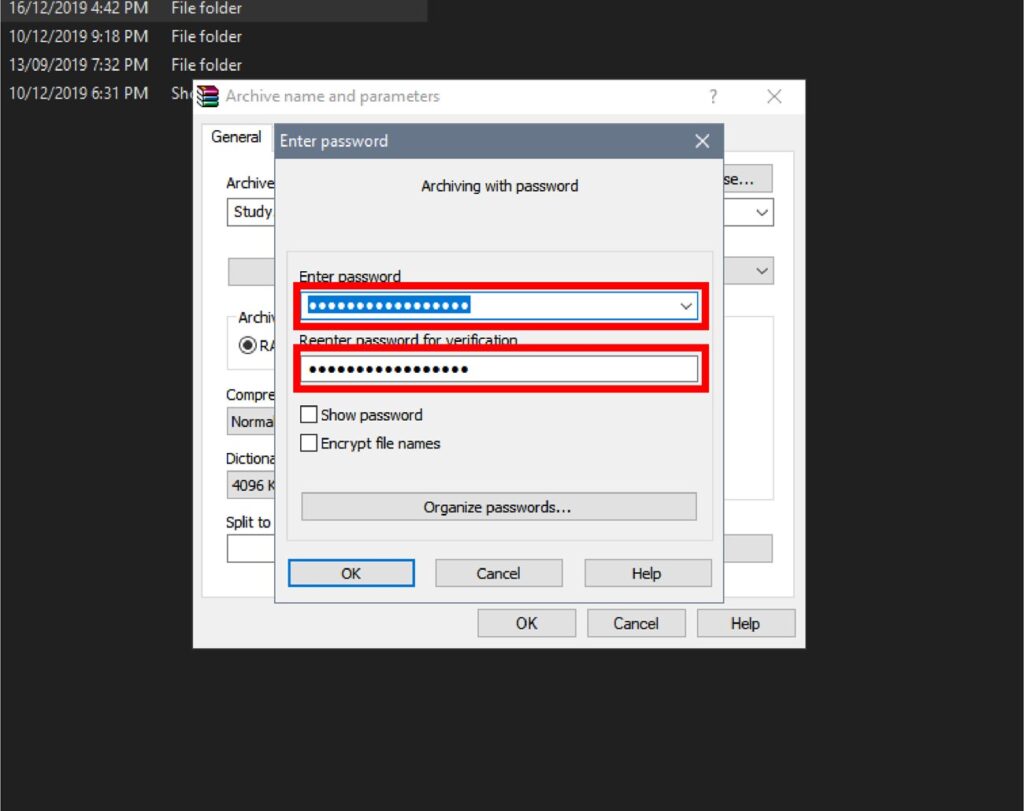
Bước 4: Sau khi đặt mật khẩu thì bạn tiếp tục nhấn OK để hoàn tất. Quá trình nén file sẽ phụ thuộc vào file hay cấu hình máy và dung lượng mà máy bạn có do vậy mà có máy sẽ nhanh hoặc chậm khi thực hiện quá trình này.
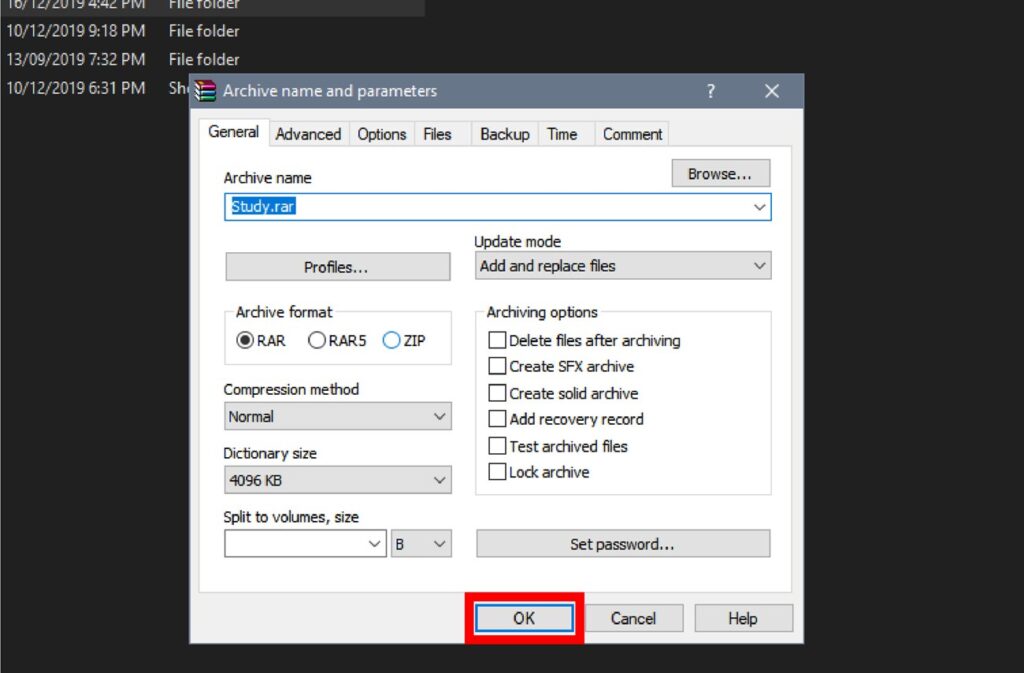
Cách giải nén file
- Chọn Extract files để giải nén tập tin theo đường dẫn giải nén là nơi bạn đặt tập tin ở đó.
- Chọn Extract here để giải nén tập tin ngay tại vị trí này và sẽ không tạo thư mục để gói gọn cho các tập tin.
- Chọn Extract to + Tên thư mục thì sẽ tạo thư mục tương ứng tên tập tin và giải nén toàn bộ trong thư mục đó.
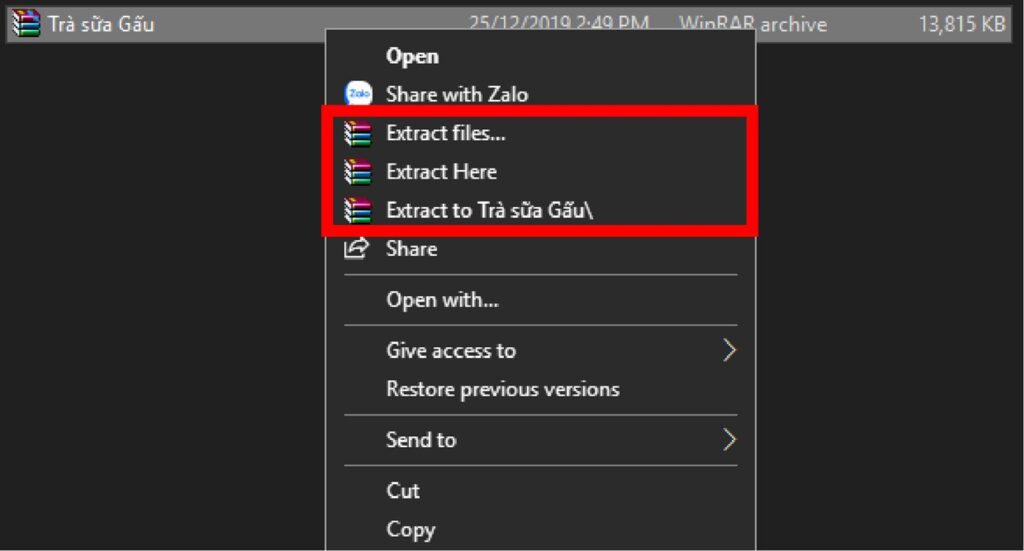
Sau khi đã hoàn tất việc nén file thì bạn tiếp tục giải nén nhưng trước hết bạn cần nhấn chuột phải vào thư mục vừa nén lúc nãy, sẽ có sự lựa chọn dành cho bạn:
Hướng dẫn cách nén và giải nén File bằng PDF trực tuyến
Ngoài việc sử dụng phần mềm WinRAR thì chúng ta có thể nén chúng trực tiếp trên trang online mà không cần tải ứng dụng về.
Bước 1: Đầu tiên bạn truy cập vào địa chỉ website nén File của PDF trực tuyến có tên là SmallPDF tại đây. Nếu bạn muốn sửa file PDF thì tham khảo bài viết hướng dẫn cách sửa file PDF của mình nhé.
Bước 2: Tiếp đến bạn có thể kéo File PDF vào khung màu cam trên trang hoặc là nhấn chọn Drop PDF here cửa sổ sẽ truy cập vào đường dẫn có thư mục File PDF mà bạn muốn nén và hãy chọn File mà bạn muốn nén nhé.
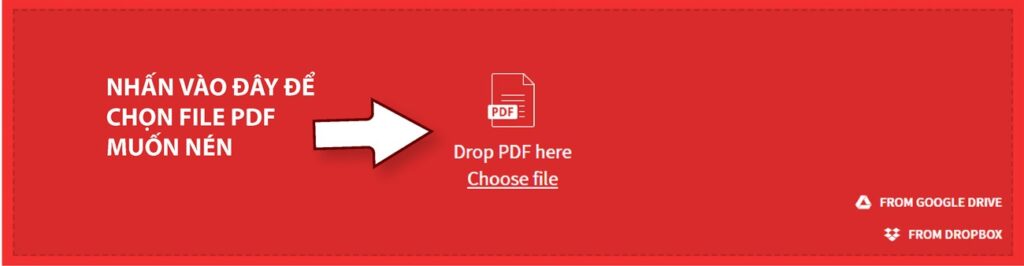
Bước 3: Chọn bản Basic compression hoặc nếu là thành viên pro thì bạn chọn Pro only sau đó nhấp Choose options để nén.
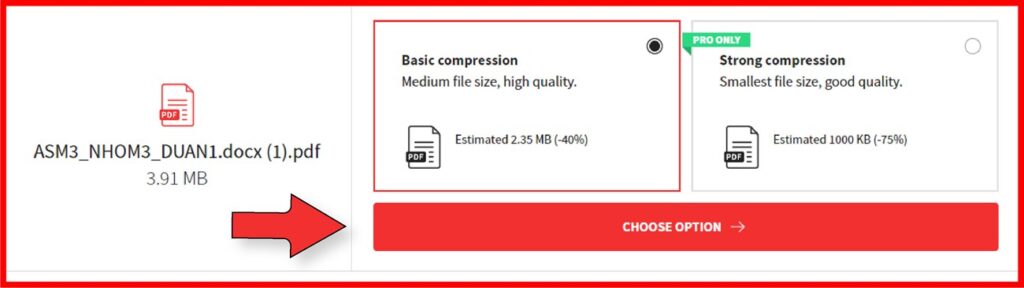
Bước 4: Tiếp theo bạn chỉ cần đợi File đã nén thành công và nhấn vào DOWNLOAD để tải File PDF về máy của mình là hoàn tất. Như vậy là chúng ta đã có thể hoàn toàn lưu trữ những File PDF chất lượng đầy đủ thông tin mà không cần phải lo về dung lượng của nó rồi đúng không nào?
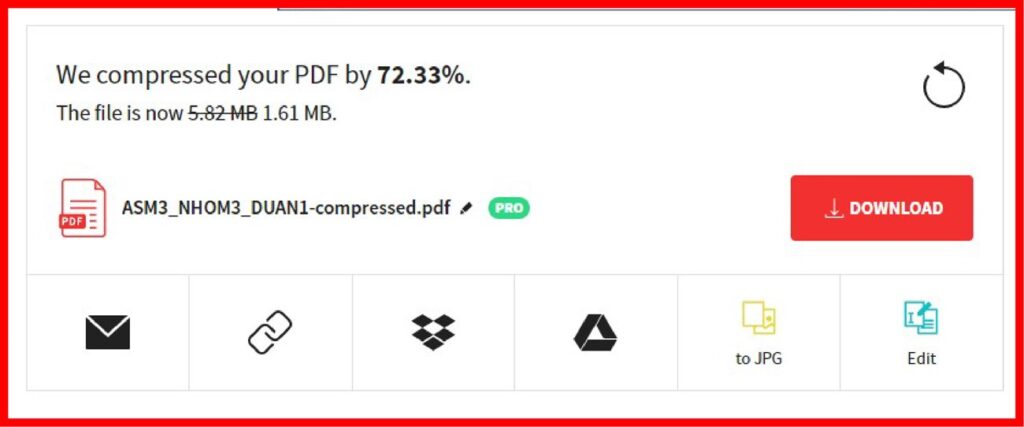
Lời kết
Vậy là qua bài viết đã hướng dẫn khá chi tiết và đầy đủ về các cách để bạn nén và giải nén File rồi. Từ giờ bạn có thể thoải mái lưu trữ những dữ liệu, thông tin mà không cần lo về dung lượng vì nó đã được giảm thiểu một cách tối đa. Hy vọng bài viết trên sẽ có ích cho bạn. Chúc các bạn thật thành công.

